资产目录为您展示已上架的资产信息,同时支持搜索、申请消费权限等操作,为您提供高效、便捷的数据资产查找入口。本文为您介绍资产目录相关详情。
5分钟快速了解
前提条件
需开通X-资产问答才能使用智能发现功能,目前仅表资产支持智能检索功能。
表/指标/仪表板资产:已购买并且在当前租户已开通资产运营模块。
API资产:已购买并且在当前租户已开通资产运营模块,还需额外购买数据服务功能。
目录页面介绍
在Dataphin首页的顶部菜单栏,选择资产 > 资产目录。
你可以在目录页面进行搜索、查看资产详情等。
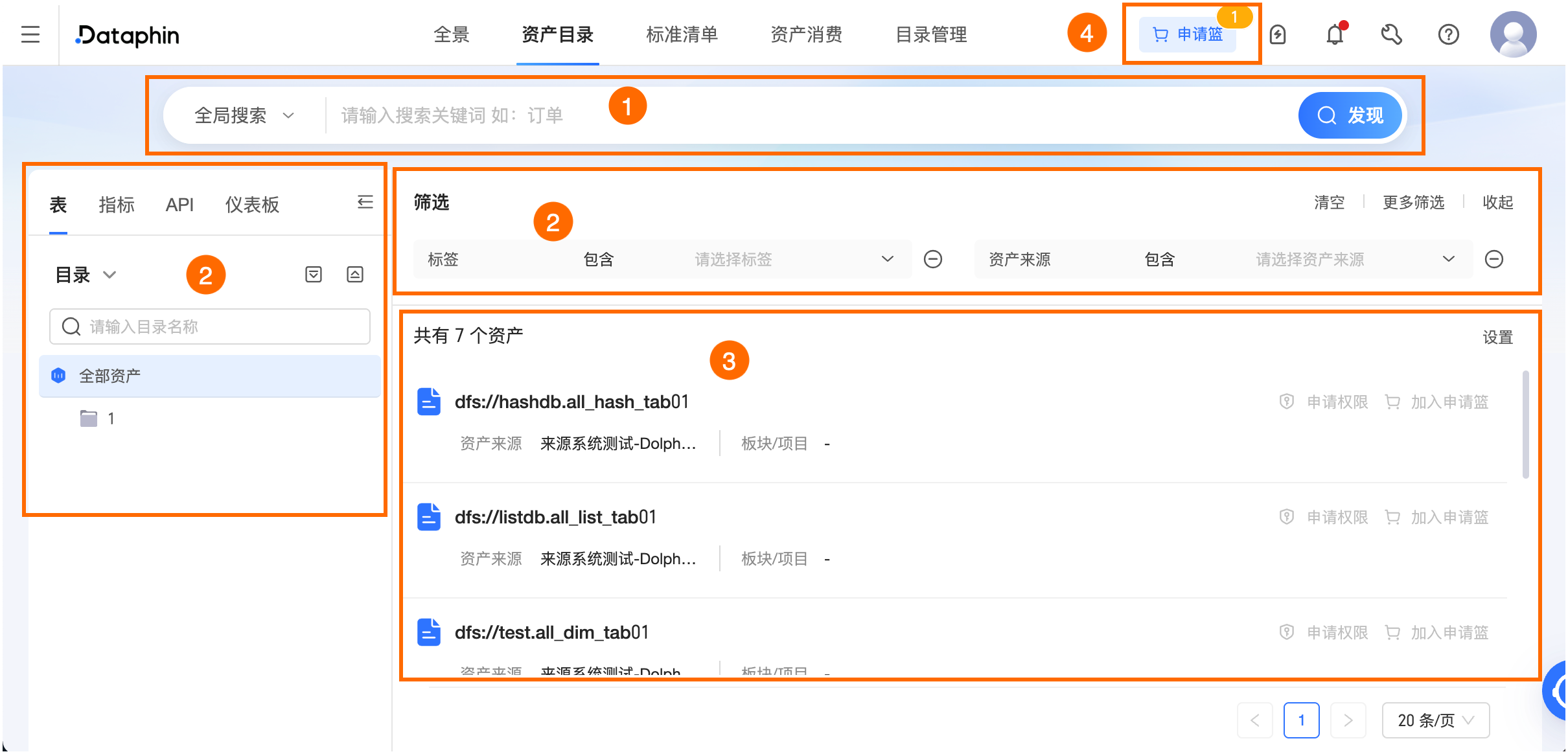
区域
描述
①搜索区
全局搜索:支持根据资产的名称、展示名称或描述关键字对资产进行全量模糊搜索。
特殊的,业务指标可根据关联技术指标搜索;技术指标可根据关联业务指标搜索;数据表可根据字段名称或描述搜索;仪表板可根据图表名称、描述搜索。
在结果中搜索:在搜索结果上增加额外搜索关键字进行搜索。
仅搜索名称:支持根据资产的名称关键字对资产进行全量模糊搜索。
仅搜索描述:支持根据资产的描述关键字对资产进行全量模糊搜索。
智能搜索:需先购买X-资产问答功能和资产运营功能才能使用智能搜索。支持根据自然语言进行智能搜索所需资产,在智能发现区域,模型根据输入的信息查找当前操作人有查看权限的资产,为您返回与搜索词最相关的最多10个资产。您可对智能搜索执行如下操作:
终止:单击即可停止查询。
重试:单击即可基于最近输入的信息重新搜索资产。
查看/收起思考过程:若X-资产问答智能应用配置的模型支持思考模式,此处将为您展示模型的思考推理过程,您单击即可展开或收起思考内容。
关闭:单击即可关闭智能发现区域。
②列表筛查
全部资产:您可以单击全部资产,查看该专题下的全量资产对象。
左侧支持以专题视角查看数据表,展示该专题下的所有目录,您可以在顶部切换专题;选中某一层级目录后右侧列表自动展示归属当前目录及其子目录的资产对象。
您可以在专题的右侧单击全部展开、全部收起,展开或收起专题目录树;您也可以单击收起导航,收起整个目录树;若需展示目录树,可单击左上方的展开导航。
支持根据部分系统属性和所有自定义属性筛选目标资产。您可以单击更多筛选,在添加对话框中,选中需作为筛选项的属性。
筛选项支持的筛选条件为包含、不包含、为空、不为空。
包含/不包含:支持多选属性值,若属性的填写方式为自定义输入,则可自定义输入关键词。
为空/不为空:无需额外配置。
说明当资产来源属性作为筛选项时,不支持为空/不为空条件。
当统计粒度属性作为筛选项时,不支持筛选条件。
筛选项中的自定义属性为数仓规划 > 属性管理所创建的可见于资产目录的属性。
若启用过多的筛选项可能会影响查询效率,建议配置不超过10个筛选项。
③资产列表
以满足不同业务人员快速了解资产的概要信息。单击设置,在对话框中选择需展示的属性信息,单击确定。
说明支持选择不超过16个属性。
支持对所选中的属性进行排序,排序完成后,资产列表按照所排顺序展示属性信息。
支持选择的属性为数仓规划 > 属性管理页面配置可见于资产目录的所有自定义属性和部分系统属性。
数据表资产
为您展示资产的名称、资产类型、标签、描述、最高涉密等级(需开通数据安全模块)及所选属性的相关信息。同时,您可以对资产执行去分析(申请消费权限后支持该操作)、申请权限、加入申请篮操作。
查看资产详情:单击资产的名称,查看该资产的详细信息,详情请参见查看数据表资产详情。
若该资产已删除,通过黄色图标标识,您可以在已上架资产列表中单击下架,将其移除。
去分析:当数据表为MaxCompute、Hive、AnalyticDB for PostgreSQL、Doris类型的Dataphin表及部分数据源表,申请消费权限后,支持创建Notebook任务,支持在Notebook或Quick BI中对资产进行可视化分析。
Notebook分析:单击跳转至Notebook页面自动创建对应的Notebook任务,详情请参见新建Notebook。
支持Notebook分析的数据源表类型请参见不同类型的资产支持的操作。
Quick BI仪表板/自助取数:单击呼出我的BI分析抽屉,查看以当前资产作为数据集创建的BI分析任务,详情请参见我的BI分析。
说明当Hive数据源为CDH5.x Hive 1.1.0版本、MySQL数据源为MySQL 5.1.43版本时不支持创建Quick BI分析任务。
仅部分数据源表支持创建Quick BI分析,详情请参见不同类型的资产支持的操作。
申请权限:业务系统表不支持申请消费权限。支持申请资产的消费权限,详情请参见申请消费权限。
加入申请篮:业务系统表不支持申请消费权限。支持将资产加入申请篮中统一申请消费权限,详情请参见申请消费权限。
指标资产
为您展示资产的名称、指标类型(仅技术指标展示)、标签、描述及所选属性的相关信息。
查看资产详情:单击资产的名称,查看该资产的详细信息,详情请参见查看指标资产详情。
申请权限:仅技术指标支持该操作。单击快捷跳转到当前指标所属表的权限申请页面,详情请参见申请、续期和交还表权限。
若该资产已删除,通过黄色图标标识,您可以在已上架资产列表中单击下架,将其移除。
API资产
为您展示资产的名称、API_ID、标签、描述、服务项目、API分组及所选属性的相关信息。同时,您可以对资产执行查看详情、申请权限操作。
仪表板资产
为您展示资产的名称、资产类型、标签、描述、资产来源、所属BI空间/目录、图表总数及所选属性的相关信息。
查看资产详情:单击资产的名称,查看该资产的详细信息,详情请参见查看仪表板资产详情。
若该资产已删除,通过黄色图标标识,您可以在已上架资产列表中单击下架,将其移除。
④申请篮
你可以在申请篮中批量申请资产的消费权限,提升申请效率。详情请参见申请消费权限。
